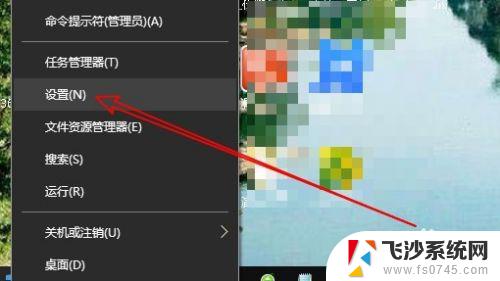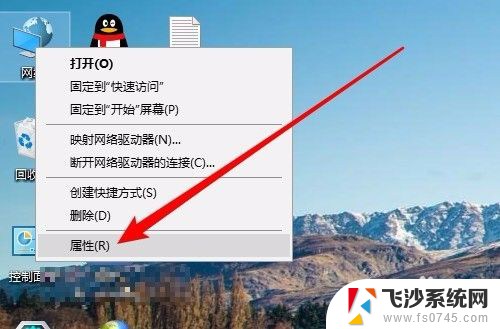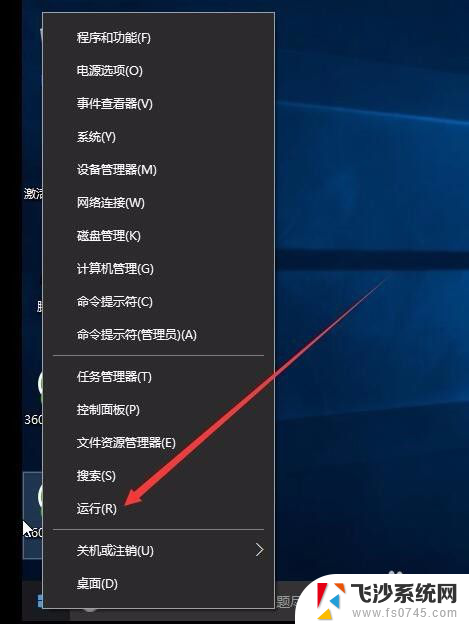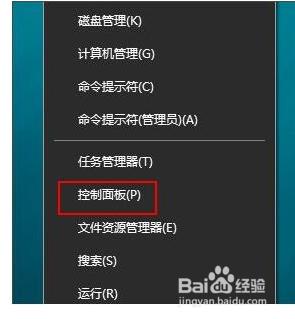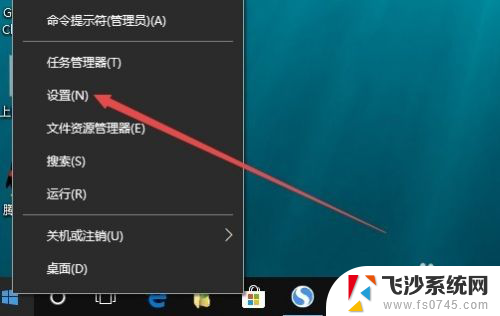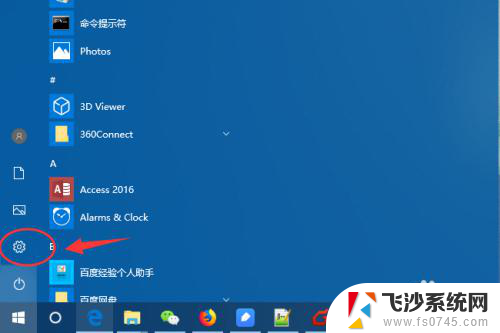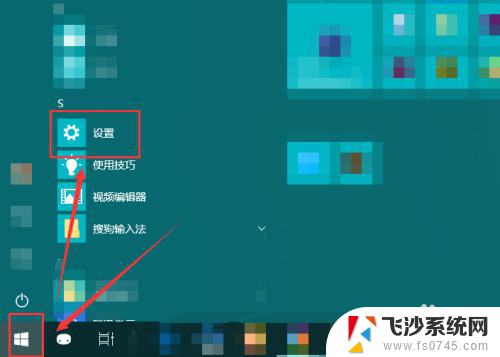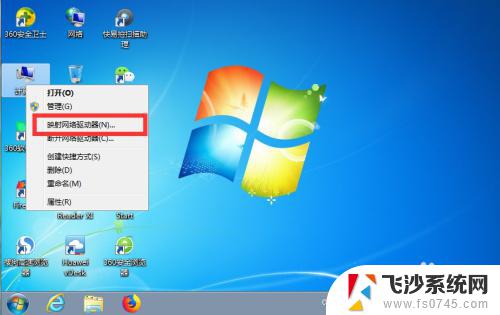windows10网络邻居在哪里 Win10如何设置网上邻居
windows10网络邻居在哪里,随着科技的发展和互联网的普及,网络已经成为人们生活中不可或缺的一部分,而在使用Windows 10操作系统时,我们经常会遇到需要与其他设备进行共享文件和资源的情况。Windows 10的网络邻居究竟在哪里呢?如何设置网上邻居呢?本文将为大家详细介绍Windows 10的网络邻居设置方法,帮助大家更好地进行文件和资源的共享。
具体步骤:
1.在Windows10桌面,右键点击左下角的开始按钮。在弹出菜单中选择“设置”菜单项。
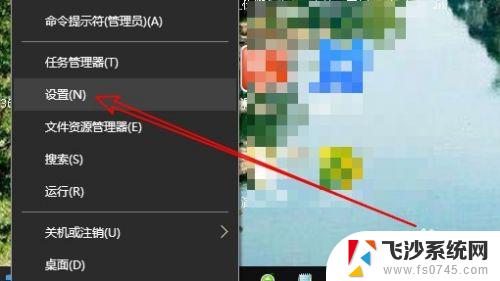
2.在打开的Windows设置窗口中,点击“个性化”图标。
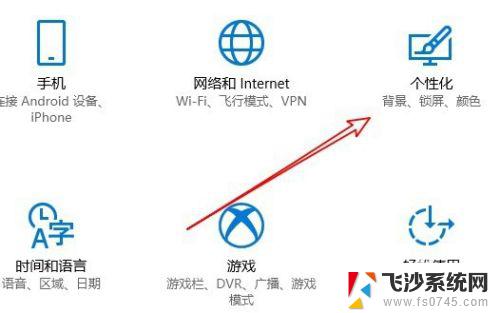
3.在打开的个性化设置窗口中,点击左侧边栏的“主题”选项卡。
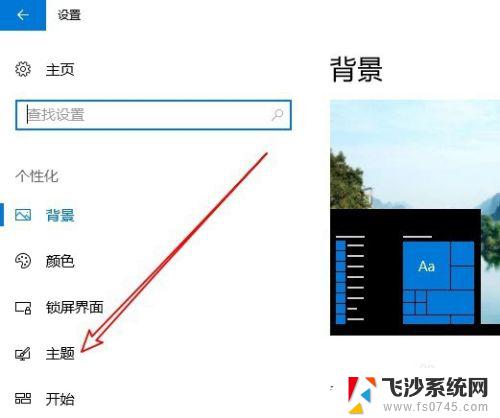
4.在右侧新打开的窗口中找到“相关设置”中的桌面图标设置快捷链接。
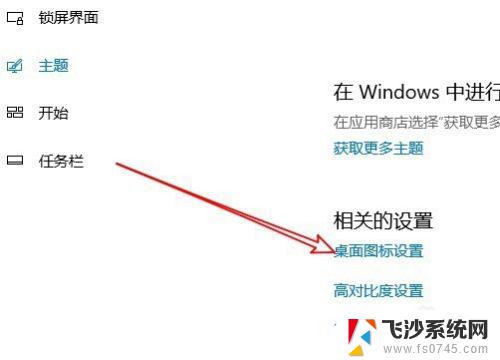
5.这时就会打开桌面图标设置窗口,在这里选中“网上邻居”选项前面的复选框即可。
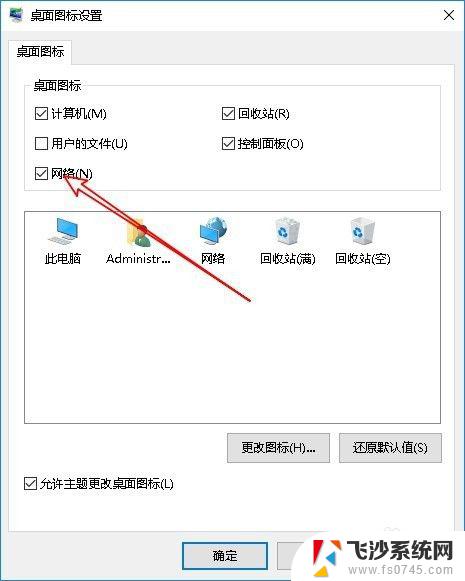
6.这样桌面上就多了一个“网络”的图标,这就是以前系统的网上邻居哦
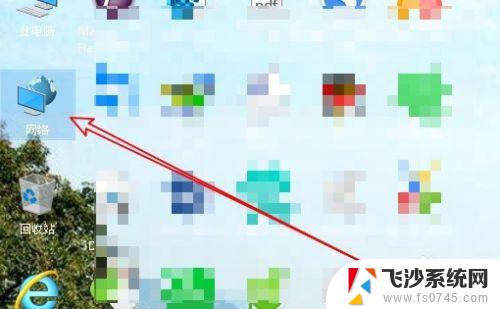
7.双击网络后,在打开的窗口中就可以看到共享的设备或是共享的文件了。
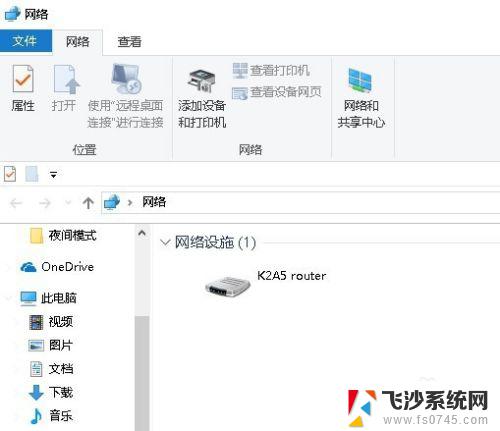
以上就是Windows 10网络邻居在哪里的全部内容,如果您还不了解,请根据以上步骤进行操作,希望这些方法能够帮助到您。